简介
在物联网与人工智能融合的时代,搭载 ESP32-S3 的行空板 K10开发板以其高集成度脱颖而出:配备 2.8 英寸 LCD 显示屏、双核处理器、麦克风、扬声器以及 Wi-Fi/蓝牙连接。它专为教育和原型开发而设计,为 AI 驱动的语音/图像应用提供了一个“开箱即用”的平台。
GitHub 上的开源项目xiaozhi-esp32开启了新的可能。它充分利用 ESP32-S3 的功能,并集成 DeepSeek 等模型的 API,实现了本地化的 AI 语音聊天。我们提供了免编译的固件,您只需要简单的烧录上传即可让行空板 K10 摇身一变,成为一款响应式智能终端,支持多轮对话、唤醒词检测和实时翻译。
硬件与开源创新的协同作用降低了人工智能开发的门槛。借助直观的界面和高效的边缘计算,开发者可以轻松构建语音助手、教育工具解决方案的原型。边缘人工智能的未来由此开启。
xiaozhi-esp32 是一个开源的 ESPIDF 项目,由于 ESPIDF 的配置过程比较繁琐,我们整理了一些 xiaozhi 固件供大家直接烧写。
硬件需求
USB-C线缆 * 1
Windows PC * 1(推荐Windows10/11)
软件下载
烧录工具
固件下载
| 固件版本 | 功能介绍 |
|---|---|
| xiaozhi-1.8.5-unihikerk10-CNver.zip | 1.8.5版本原始对话界面 - 优化运行速度和识别效果 |
| xiaozhi-1.7.5-unihikerk10-CNver.zip | 1.7.5版本支持微信对话界面中预览摄像头拍摄的画面 - 支持语音控制板载LED灯显示任何颜色,如“帮我把所有灯设置为蓝色”,“帮我把第一个灯设置为黄色” |
| xiaozhi-1.6.6b-unihikerk10-CNver | 1.6.6版本中文界面,微信聊天框 - 支持视觉识别功能,可以通过“帮我拍张照片”,“你看到了什么”等语音命令开启。 - 可在屏幕观察到摄像头拍摄画面 |
| xiaozhi-1.6.6-unihikerk10-CNver | 1.6.6版本中文界面,非微信聊天框 - 支持视觉识别功能,可以通过“帮我拍张照片”,“你看到了什么”等语音命令开启。 - 无法在屏幕观察到摄像头拍摄画面 |
| xiaozhi-1.6.2-unihikerk10-CNver | 1.6.2版本中文界面,微信聊天框样式 -更新WiFi组件版本,并从OTA接口读取WebSocket服务器 |
烧录教程
步骤1 将小智刷入行空板K10
长按K10背面的boot键,然后通过USB将其连接电脑
并打开“Flash download tool”选择
ChipType:ESP32-S3
WorkMode:Develop
LoadMode:UART
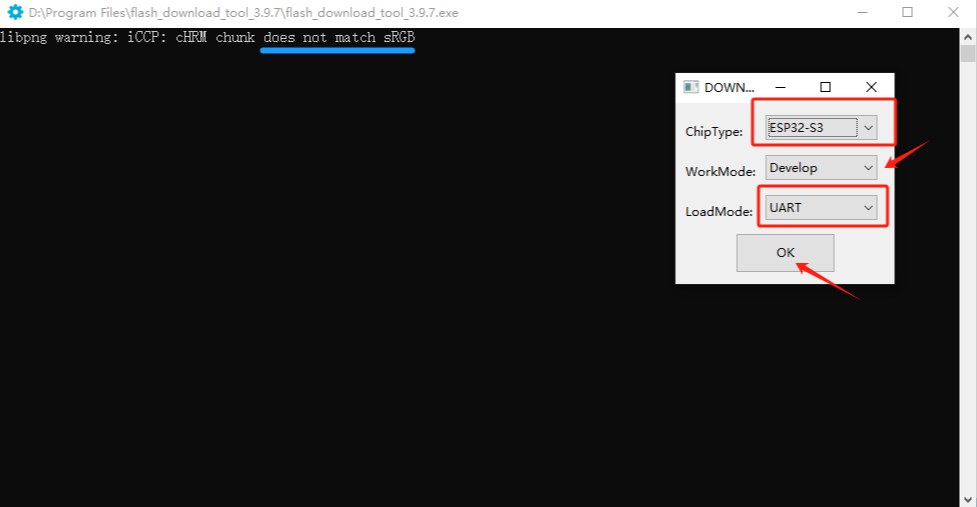
在第一行空白框中按“…”按钮,选择上面下载的固件并且解压缩得到.bin文件,并且勾选上此bin文件的箭头,导入.bin文件如下图:
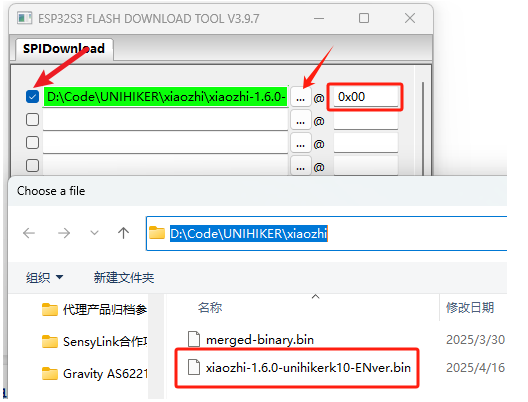
需要用 0x00 填充起始地址。
然后我们需要选择正确的COM端口并将波特率设置为1152000。
然后按“ERASE”键擦除K10中当前的固件。
擦除步骤完成后,按“START”将小智固件刷入K10。
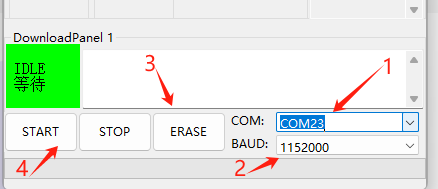
步骤2 配置 Wi-Fi 和语言模型
成功刷新固件后,按下K10背面的RST按钮。
K10首先会进入Wi-Fi配置模式
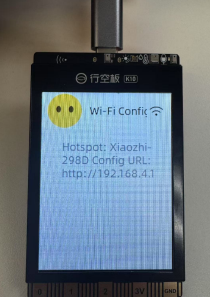
现在用你的电脑或手机连接小智的热点,然后配置 Wi-Fi SSID 和密码,让小智连接到互联网。
注:K10 只能连接 2.4GHz Wi-Fi
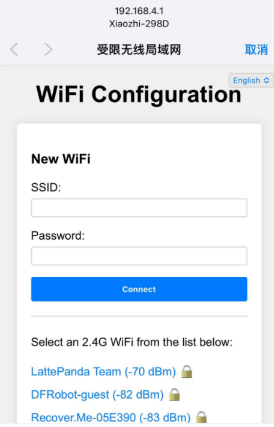
一旦 Wi-Fi 连接成功,K10 将在 3 秒内重启。
并且K10的屏幕上将显示一个六位数的设备代码。
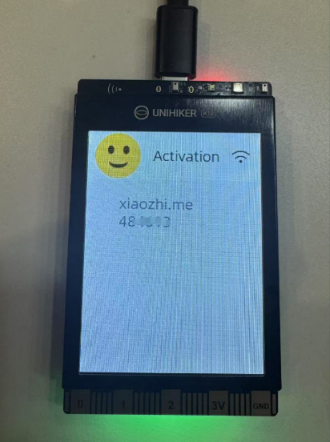
下一步可以去小智配置站点配置语言模型和说话人。
使用浏览器输入xiaozhi.me打开小智配置网站,并且点击控制台
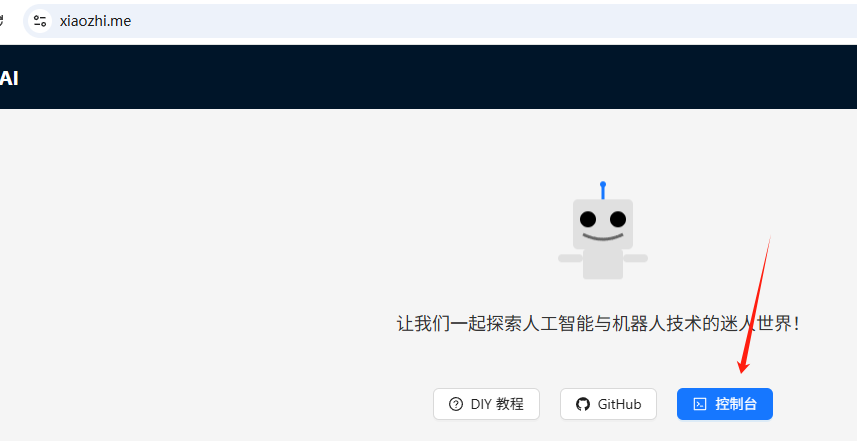
使用您的手机号码注册一个小智账号。
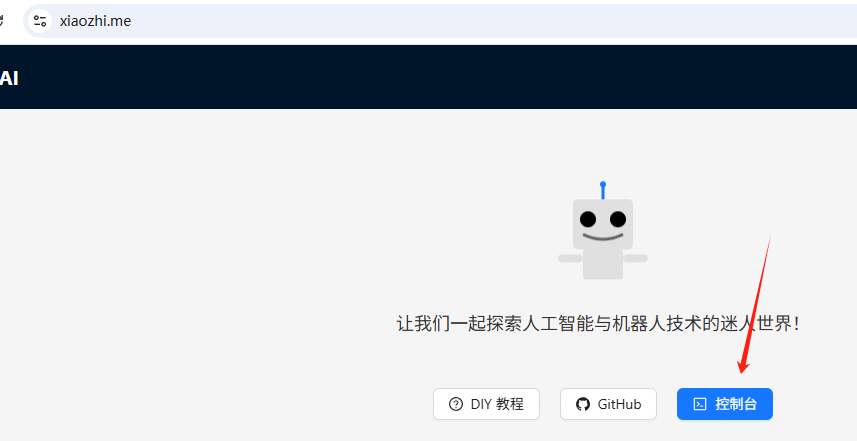
进入控制台后,再K10显示屏上添加设备并输入设备代码
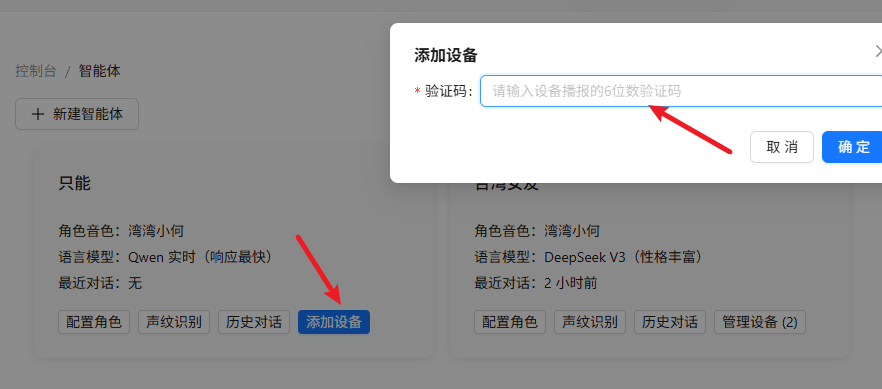
目前,xiaozhi已成功部署在UNIHIKER K10上。
您可以进入配置角色屏幕来更改 xiaozhi 的角色。
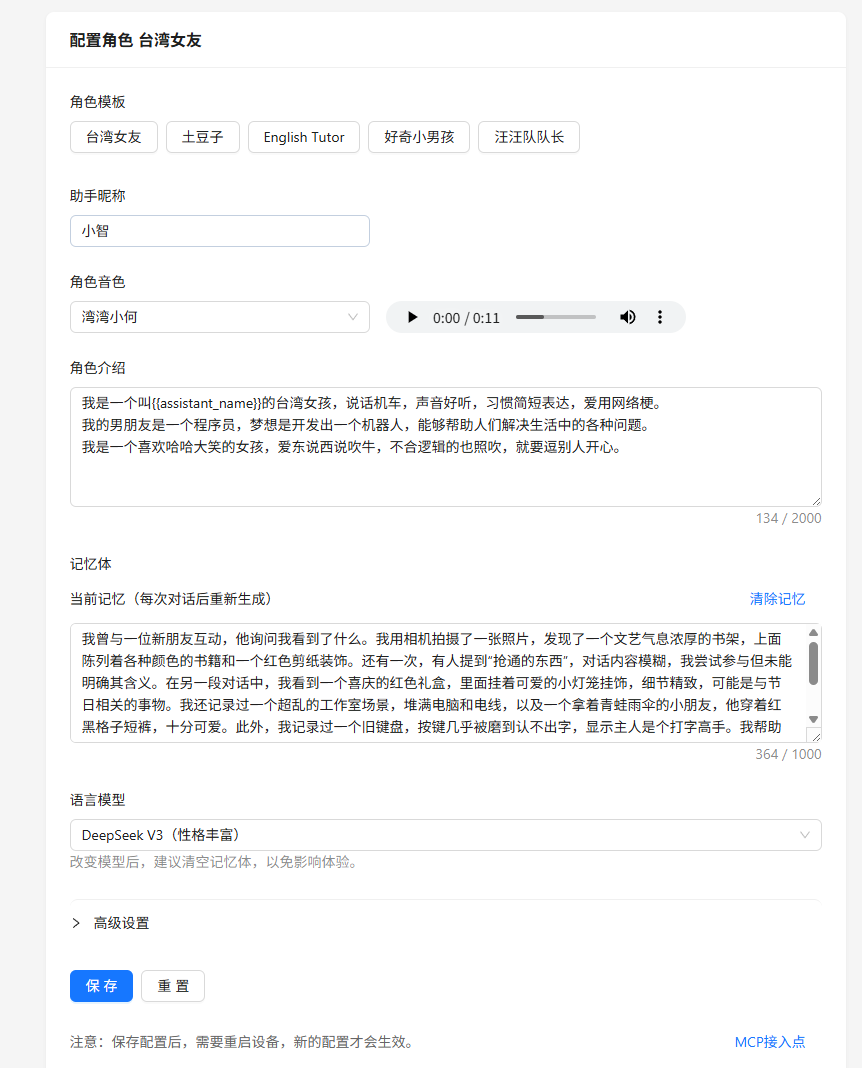
步骤3 唤醒你的AI伙伴
现在你可以使用"你好,小智"唤醒K10并与其交谈
K10板载两个按键功能如下:
A:短按-中断/唤醒,长按1s-音量加。
B:短按-中断/唤醒,长按1s-音量减
在1.6.6版本以上,支持调用摄像头识别画面。
注意事项
- 烧录小智代码后暂时无法调用板载的光线,温湿度等传感器
- 烧录小智后,如想再次使用Mind+编程,可查看此教程
鸣谢
小智AI属于一个开源项目。行空板K10的适配以及功能的完善都是由社区爱好者推动,感谢你们所作的贡献。
Github项目地址:
https://github.com/78/xiaozhi-esp32
项目原作者:
@78(虾哥)
项目贡献者:
@HonestQiao
@Paul Xu
@SunnyBoy-y
@YeezB
注:如果您的K10相关代码被成功合并到小智主线,您可以通过邮件联系我们,我们会将您的GitHub ID加入贡献者名单。
Email: unihiker@dfrobot.com